La aplicación de E-Ship te va a permitir ofrecer envíos desde todo Buenos Aires hacia todos los códigos postales del país, tanto puerta a puerta, como en una de sus sucursales, y con una excelente atención al cliente.
Utilizando esta forma de entrega, podés:
- realizar el seguimiento de tus envíos en tiempo real
- gestionar cambios y devoluciones
- imprimir las etiquetas de envío fácilmente
- también generar etiquetas manualmente, en caso de que lo necesites
- y solicitar el retiro de los envíos en tu domicilio (con un mínimo de 5 envíos)
Además, no E-Ship no tiene limitaciones en cuanto al peso o dimensiones de los envíos.
En este tutorial, te contamos cómo empezar a usar este medio de envío en tu tienda.
Pasos de configuración
1. Crear una cuenta en E-Ship
Si todavía no tenés una cuenta de E-Ship, es necesario crearla antes de vincular este medio de envío con tu Tiendanube. Para eso, podés seguir estos pasos:
1.1. Ingresar a la página de 🌐E-Ship.
1.2. Completar los campos con tu información y hacer clic en "Registre".
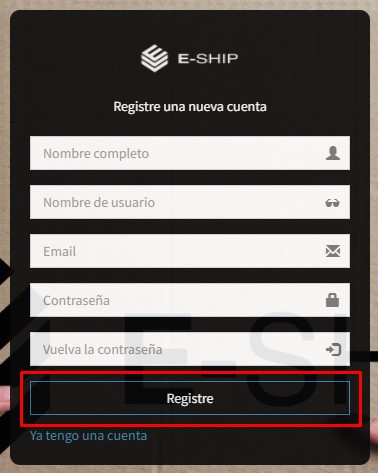
1.3. Al registrarte, te va a dirigir al panel de inicio de E-Ship. Hacer clic en "Alta empresa" y completar los datos de tu negocio. Luego, hacer clic en "Guardar".
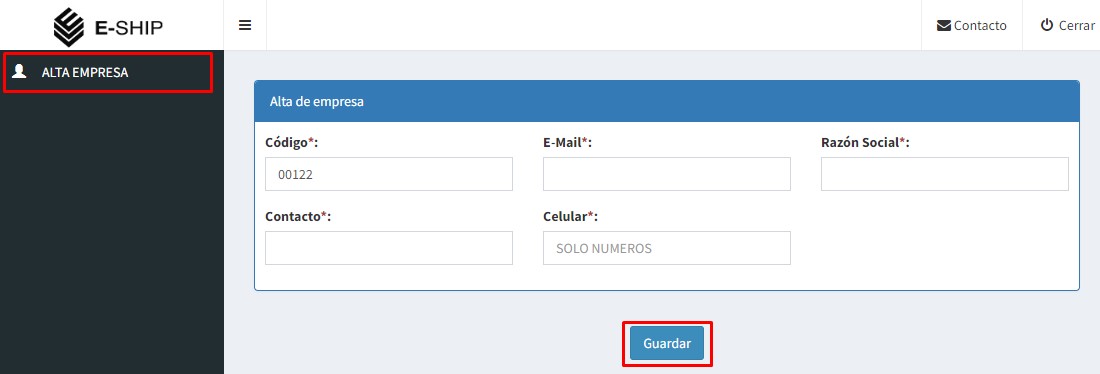
1.4. En el siguiente formulario, debés completar la información de la sucursal desde la que vas a hacer tus envíos. Por último, hacer clic en "Crear sucursal".
1.5. Aguardar la confirmación de activación de tu cuenta por parte de E-Ship. Una vez que la recibas, vas a poder instalar la aplicación en tu Tiendanube.
2. Instalar la aplicación en tu Tiendanube
2.1. Ingresar a la página de Tiendanube Aplicaciones para instalar la aplicación.
Podés acceder desde este link: E-Ship - Tiendanube Aplicaciones.
2.2. Una vez ahí, hacer clic en "Instalar aplicación".

2.3. Se abrirá automáticamente el Administrador de tu tienda para que puedas aceptar los permisos de la aplicación haciendo clic en "Siguiente" y, luego, en "Aceptar y empezar a usar".

2.4. Después, te redireccionará a la página de la aplicación, donde debés iniciar sesión con tu cuenta de E-Ship, en caso de que te lo pida.
Vas a ver un aviso indicando que tu tienda se integró exitosamente con E-Ship.
¡Listo!
Ya vas a poder empezar a enviar tus pedidos a través de E-Ship.
Una vez que recibas una compra con E-Ship como medio de envío y el pago sea realizado, vas a poder imprimir la etiqueta desde tu Administrador de Tiendanube (haciendo clic en "Mis Aplicaciones > E-Ship- Imprimir etiquetas") o desde la sección Lista de órdenes en tu panel de E-Ship.
Info
Si tenés dudas sobre el funcionamiento de la aplicación, podés escribir al soporte de E-Ship desde su página de contacto.



























